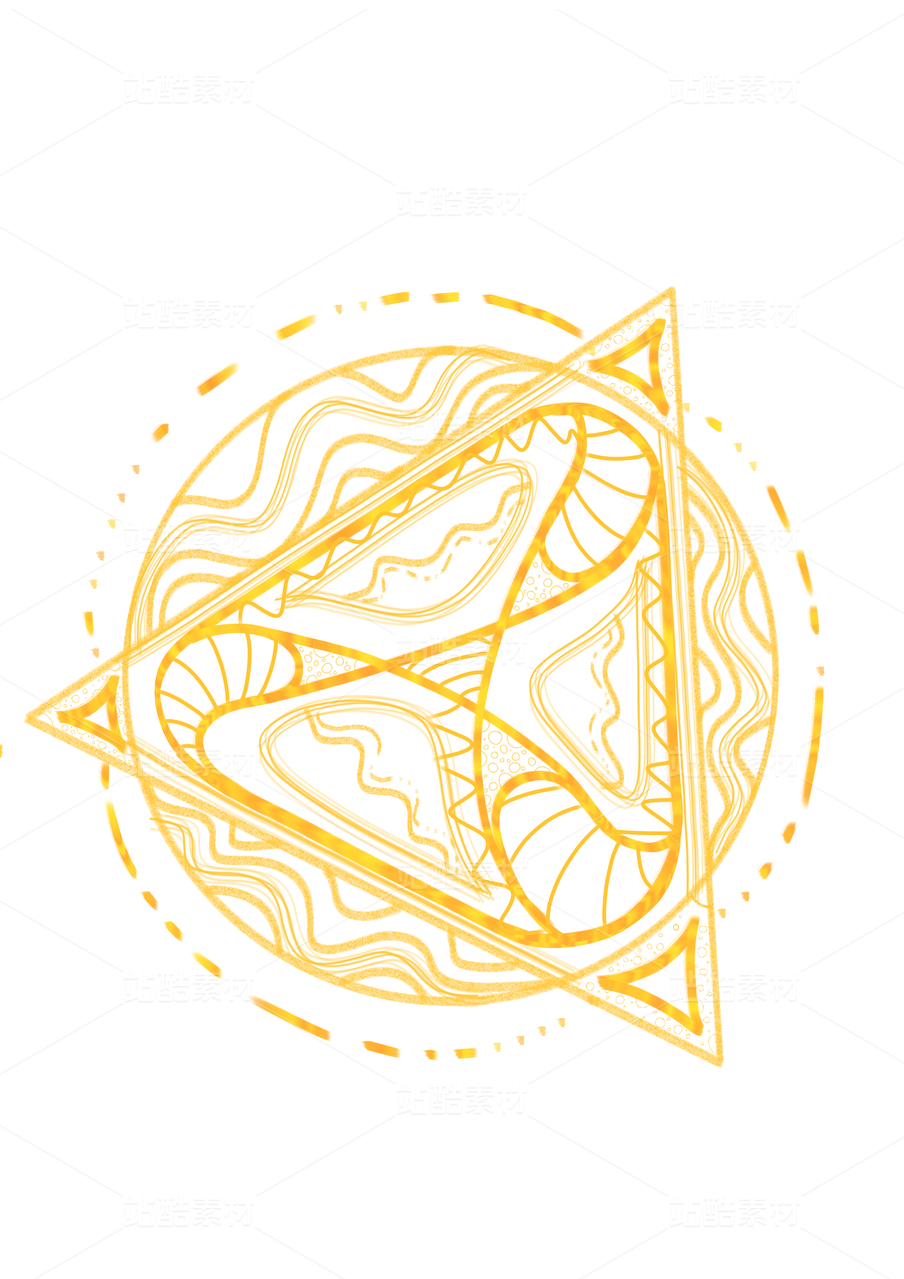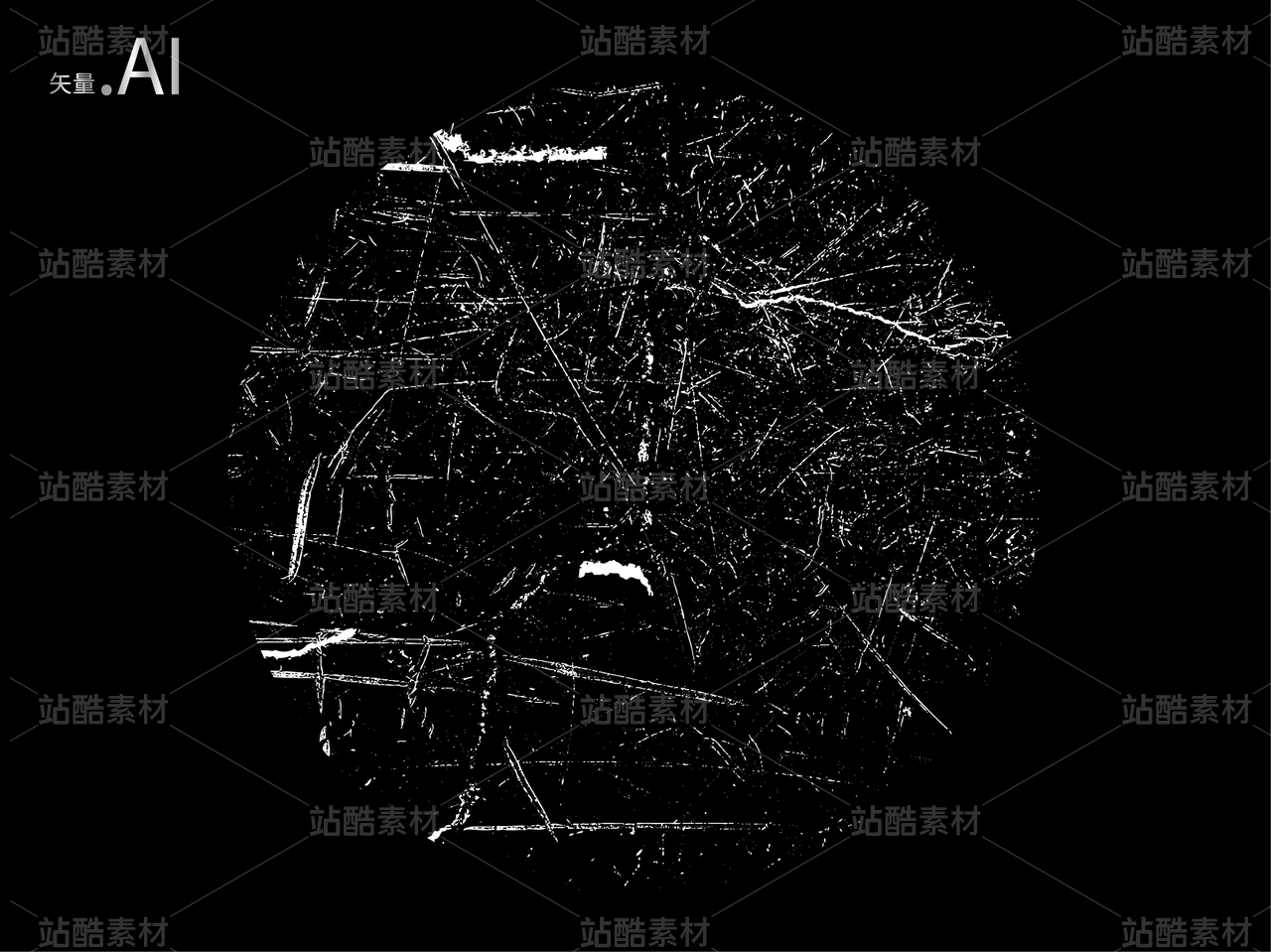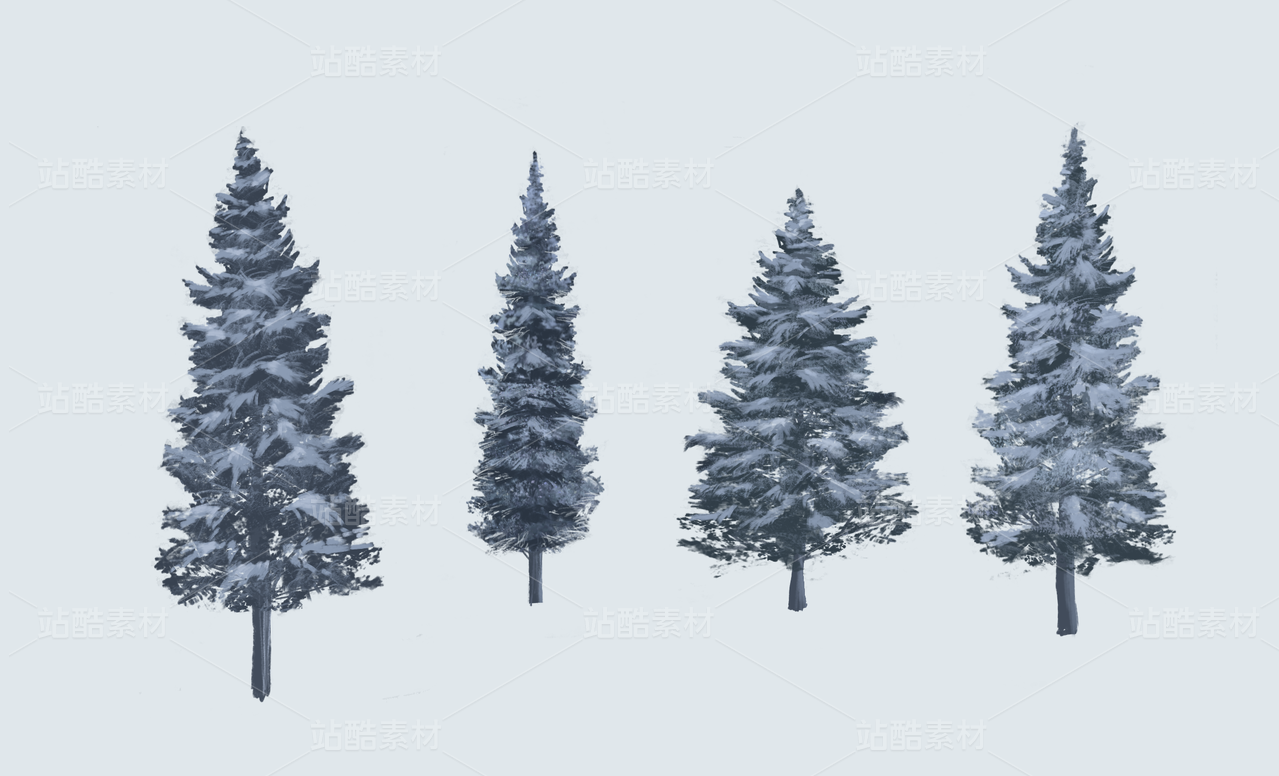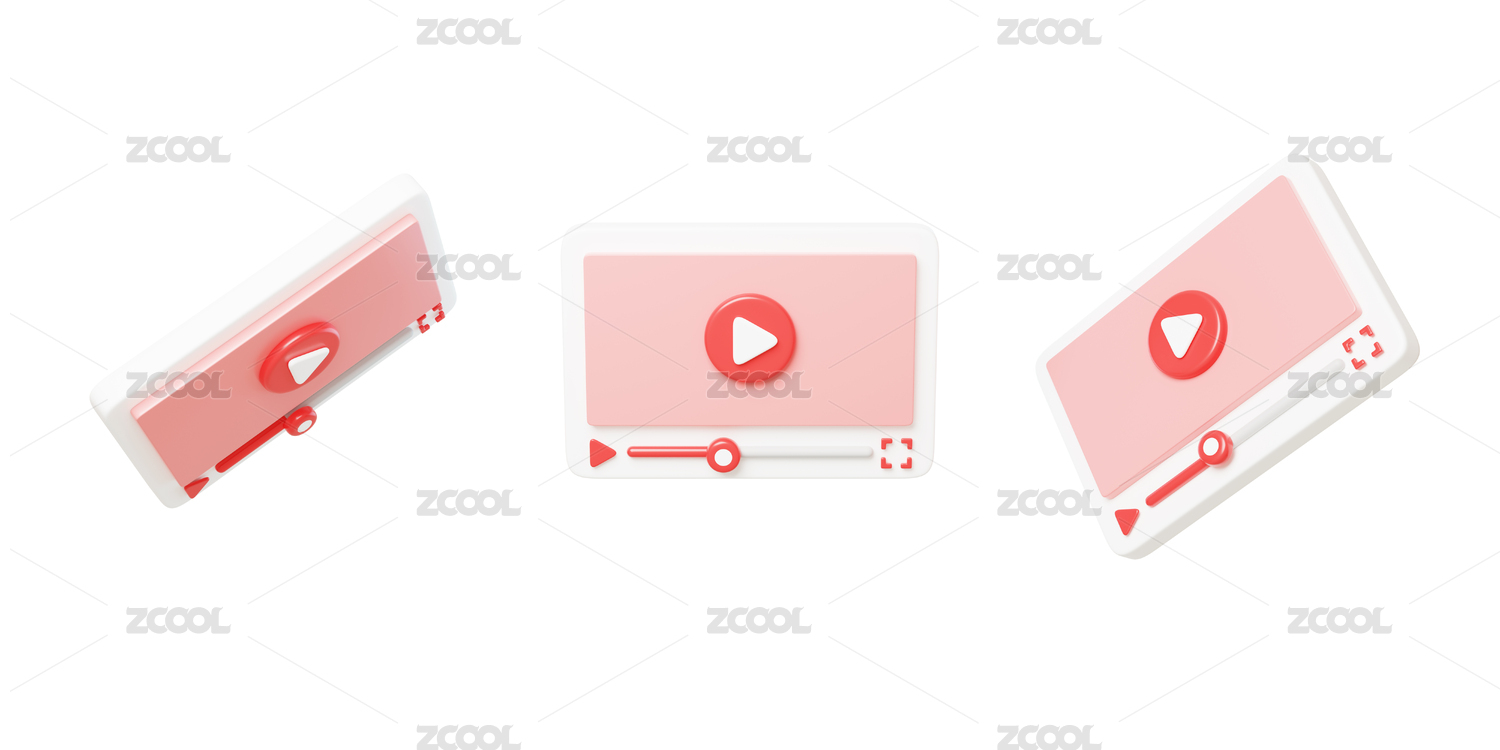不可错过的10个Blender技巧(下)
不可错过的10个Blender技巧(下)
不可错过的10个Blender技巧(下)
2021-05-09 效果图渲染
1、选择性渲染 “Shift + B”
对于计算机的功能,渲染无疑是整个过程中令人沮丧且耗时的任务之一,尤其是在您对场景进行修改时。而加速此过程的一种方法是停止渲染整个图像,仅渲染当时选定的图像区域。而要达成这一目的您可以通过按“Shift + B”并拖动摄影机视口来完成此操作。此选取框将确保您只渲染特定区域并且可以再次使用相同的快捷方式删除此区域。(如果想要更快的渲染,可以考虑云渲染)
2、删除时重新连接节点 “Ctrl + X”
如果您对节点进行了大量工作,那么就需要在删除其中一个节点之后重新连接节点,耗时耗力。但值得庆幸的是,Blender有一种方法可以在删除操作后自动重新连接节点,你只需使用“Ctrl + X”,让Blender发挥其魔力。
3、3D光标!
光标的一个好处是,您可以将其用作转换的放置对象,使用鼠标左键将3D光标定位在所需位置,然后使用“。”将“Pivot Point”更改为3D光标。

4、撤消历史记录 “Ctrl + Alt + Z”
您可以撤消并返回您的操作,但Blender也有完整的操作历史,您可以在执行的操作中前进后退。这时只需按“Ctrl + Alt + Z”即可显示先前操作的列表,并且可以根据需要选择前进、后退的部分。
5、渲染透明度
这是一个非常有用的工具,在“输出”卷展栏中,只需选择“RGBA”,渲染将包含场景中所有具有透明度的东西,并且它会创建一个处理透明度的PNG文件。
将这些技巧更好的运用到您的日常工作流程中的方法是将它们变成习惯,您可以通过记下技巧和快捷方式来完成此操作。当你工作时,把它们放在你旁边,学习并运用这些技巧,你会发现它们对快速完成任务是非常有益的,可以达到事半功倍的效果。
扫描下方二维码注册成为渲影会员